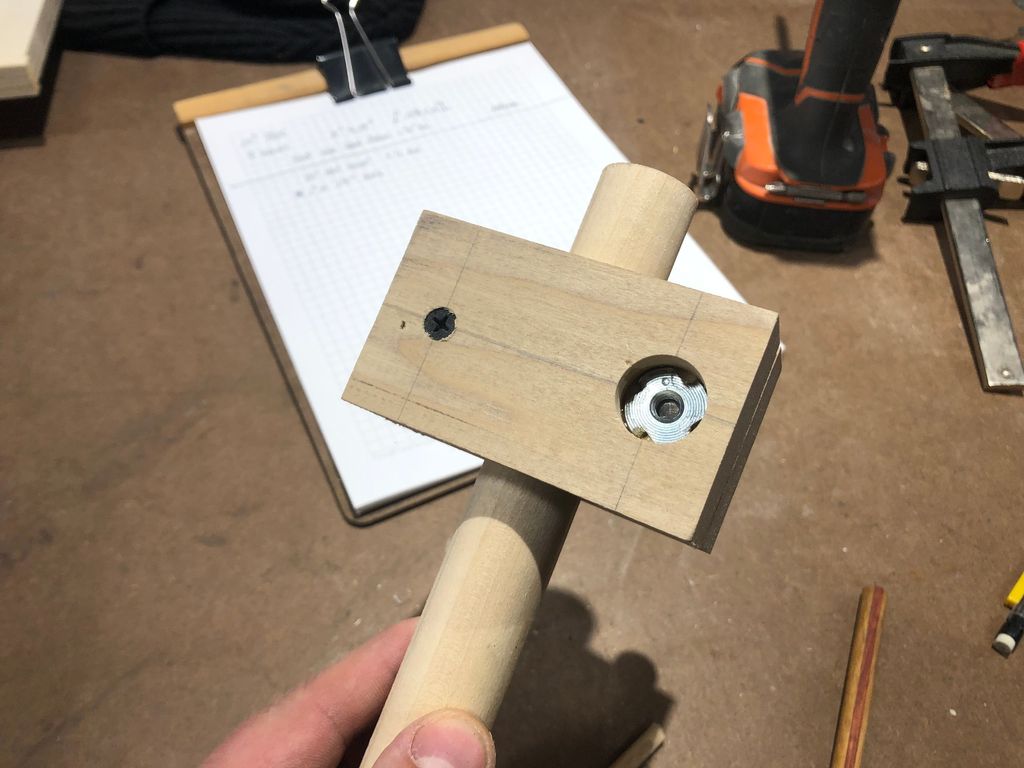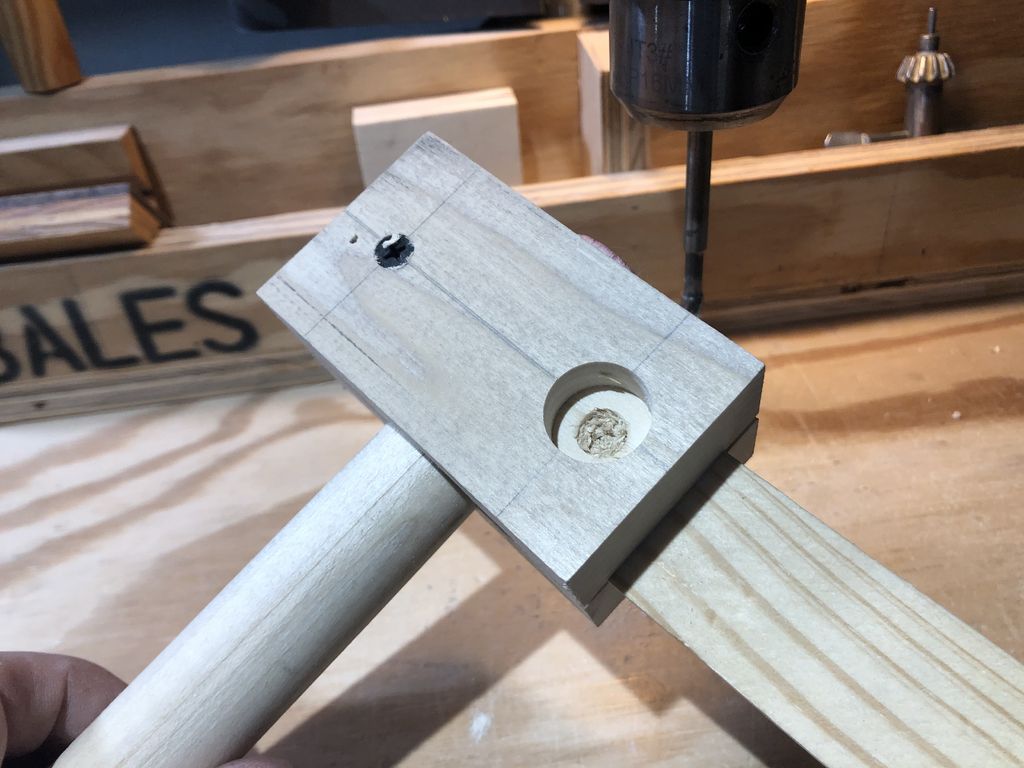- Держатель для монитора сломался, поэтому я сделал новый из дерева: теперь и регулировать «вверх-вниз» можно
- Шаг 1. Сделать зажимной блок
- Шаг 2. Отверстия под крепления
- Шаг 3. Ручка
- Шаг 4. Монтажная панель
- Шаг 5. Опорная плита и блок
- Шаг 6. Покраска
- Шаг 7. Установка и проверка
- Как отремонтировать монитор своими руками
- Что может быть сломано
- Визуальный осмотр
- Необходимые инструменты для ремонта
- Как разобрать монитор
- Техника безопасности
- Разбор нескольких случаев
- Неисправные конденсаторы
- Причины подобных неисправностей
- Ремонт подсветки
- Затянутый процесс ремонта
- Какие еще могут быть неисправности
- Стоимость ремонта
- Когда ремонт не рентабелен
- Полезные видео по теме ремонта
Держатель для монитора сломался, поэтому я сделал новый из дерева: теперь и регулировать «вверх-вниз» можно
Недавно у меня произошла настоящая трагедия – сломался держатель от монитора. Пришлось срочно придумывать запасной вариант. В итоге я сделал сам штатив из дерева, который получился даже лучше заводского. Теперь я могу регулировать высоту монитора, а также поворачивать его влево-вправо.
- фанера толщиной 2 см;
- деревянный дюбель на 2,5 см;
- клей для дерева;
- шурупы;
- T-гайка на 0,8 см;
- Болт на 0,8 см.
Шаг 1. Сделать зажимной блок
Зажимной блок имеет размеры 5 x 5 x 10 см. Поскольку у меня не было твердого толстого куска дерева, я склеил два куска вместе. После высыхания клея я просверлил отверстие на 2,5 см в центре блока. Дюбель входил в него слишком плотно, поэтому я чуть-чуть расширил отверстие, используя шпиндельный шлифовальный станок.
Шаг 2. Отверстия под крепления
С левой стороны блока я просверлил углубление (не сквозное отверстие) для винта. Это страховка от повреждения клеевой линии под давлением.
С другой стороны я пробурил отверстие глубиной около 1,5 см с помощью долота Форстнера.
Мне пришлось использовать прокладку, чтобы не допустить закрытия пропила во время сверления. Потом я установил железный дюбель для поддержания деревянной монтажной панели.
Шаг 3. Ручка
Сначала я сделал круглую ручку диаметром 3 см и закрепил ее суперклеем в отверстии. Однако потом я понял, что она совсем неудобная.
Я заменил ее на квадрат из фанеры 5 x 5 см с потайным болтом, приклеенным и прикрученным на место. Это не так элегантно, но такую ручку намного проще повернуть.
Шаг 4. Монтажная панель
Размер моей монтажной панели – 15 см в ширину и 12 см в высоту. Линии разметки и размеры зависят от размеров монитора, потому что не существует стандартного расстояния для резьбовых вставок для всех марок.
Восемь отверстий были сделаны с помощью сверлильного станка. Отверстия на 0,3 см для зажимного блока и 0,6 см для болтов. Зажимной блок и монтажная пластина были зажаты друг с другом, пробурены пробные отверстия и привинчены винты на 4 см.
Шаг 5. Опорная плита и блок
Основание представляет собой кусок фанеры толщиной 2 см и размерами 33 х 53 см. Базовый блок я разрезал до размеров 5 х 10 см. Он крепится к опорной плите с помощью четырех винтов. Все держится довольно прочно, учитывая, что это дерево, а не металл.
Шаг 6. Покраска
Основание и блок были выкрашены в черный – этот цвет хорошо сочетается с ноутбуком и док-станцией. Главное — дать краске полностью высохнуть, чтобы не допустить размазывания. Все остальные части остались необработанными. Вы можете покрыть их маслом, лаком, но я оставил их сырыми пока. Я люблю натуральное дерево, не тронутое «химией».
Шаг 7. Установка и проверка
Я прикрутил крепежную пластину к задней части монитора, надвинул зажимной блок на дюбель, определил желаемую высоту и затянул ручку. Если нужно повернуть экран влево или вправо, надо просто немного ослабить ручку, повернуть экран и снова затянуть.
Это очень простой дизайн, который можно масштабировать и изменять в соответствии с размером вашего монитора. Подберите базовую пластину, отпилите длину стойки до желаемой высоты. Теперь вы сможете регулировать высоту и угол поворота, и работать в свое удовольствие.
Источник
Как отремонтировать монитор своими руками
В этой статье подробно разберемся в нескольких популярных и типичных неисправностях мониторов.
Что может быть сломано
Причин много, и они бывают разными по степени сложности. От разбитой матрицы, до неисправности инвертора.
- Монитор гаснет при включении;
- Не включается;
- Полосы на экране;
- Выключается через несколько минут работы;
- Во время работы издает разные звуки и выключается.
Визуальный осмотр
Это один из главных факторов хорошей диагностики. Обратите внимание на шнур питания, в порядке ли он? Нет ли повреждений изоляции, сильно согнутых участков провода? После вскрытия блока питания и монитора нужно внимательно осмотреть все внутренности устройства. Особое внимание уделите на предмет наличия вздутых конденсаторов, обугленных резисторов или на наличие плохой пайки контактов.
Если на мониторе имеются глубокие трещины как от удара, и он не включается, то это это значит, что матрица скорее всего повреждена. В таком случае ремонт практически не рентабелен, цена новой матрицы чаше всего равна 70% от стоимости, а доноров очень мало.
Пример разбитой матрицы. Ремонт нерентабелен.
Необходимые инструменты для ремонта
Понадобятся отвертки, пластиковые медиаторы для разборки монитора.
Также нужен паяльник, припой, оплетка, мультиметр и новые детали, которые понадобятся после диагностики.
Как разобрать монитор
Большинство мониторов крепятся на болтики, однако некоторые могут вскрываться только через клипсы. Поэтому, перед самостоятельной разборкой, поищите в интернете модель своего монитора и мануал по разборке, чтобы случайно его не повредить.
Техника безопасности
После разборки монитора нельзя трогать детали и контакты на обратной стороне платы. В первую очередь обратите внимание на электролитические конденсаторы. Они могут быть заряжены до опасных значений напряжения, несмотря на то, что визуально целые.
С помощью мультиметра в режиме измерения постоянного напряжения измерьте его на конденсаторах. Если напряжение хотя бы на одном электролитическом конденсаторе выше, чем 0, его надо обязательно разрядить.
Если вы обнаружили, что вышел из строя только предохранитель — это не повод сразу его менять и включать монитор в сеть. Проверьте все компоненты платы неисправность. Перед включением в сеть 220 В подключите через вилку лампочку накала на 40 Вт. Она подействует как предохранитель. Если монитор неисправен — лампочка загорится и зашунтирует короткое замыкание.
Разбор нескольких случаев
В качестве примера ремонта монитора, разберем несколько случаев поподробнее.
Неисправные конденсаторы
Несколько вздутых электролитических конденсаторов. Типичная и популярная неисправность импульсных блоков питания.


После замены на такие же новые детали — и блок питания снова работает, а вместе с ним и сам монитор.
Разбираем монитор, и первая мысль – это могут быть неисправные электролиты. И в самом деле, это тоже довольно типичная неисправность, которая связана с высыханием конденсаторов. Их емкости недостаточно для нормальной работы блока питания.
Блок питания 715g2905-1. Визуально у него как будто нет никаких неисправностей. Блок питания может уходить в защиту из-за неисправных ламп, поэтому давайте для начала исключим их неисправность. 
Отключите лампы от блока питания, и попробуйте включить монитор. Естественно нужно соблюдать правила безопасности. И не забывайте, что вы все делаете на свой страх и риск. 
Кстати, не забудьте записать места подключения ламп. А еще обычно подключение проводов от ламп к плате показаны на самой плате. 
Если индикатор монитора по-прежнему мигает и вы слышите писк или подобные шумы, то это скорее всего и есть неисправное электролиты.
Прежде чем дальше что-либо делать, разрядите высоковольтные фильтры. Их высокое напряжение очень опасно. Поэтому лучше перестраховаться, и разрядить их.
Но как же понять, какой именно конденсатор неисправен, если визуально нет вздутий или подтёков? Тут придется подряд их измерять, либо выпаивать каждый и измерять его ESR.
Как правило, высыхают большие емкости. Если емкость стала меньше на 40% от заявленной на корпусе, то этот конденсатор надо 100% менять.
В данном случае понадобилось поменять конденсаторы C922 470мкФ 15В и C923 1000мкФ 16В. 
Визуально они целые, без вздутий и повреждений.
Перед пайкой еще раз разрядите все конденсаторы. Менять неисправные можно только на новые, чтобы неисправность снова долго не проявлялась. Желательно на те же самые по параметрам. Главное — это не меньше по рабочему напряжению и емкости.
А вообще, можно еще поставить конденсаторы и на 25В, но не более того.
Проверяем работу.
Причины подобных неисправностей
Что может быть изначальной причиной выхода из строя электролитических конденсаторов?
- Внешние условия. Перегрев корпуса, разница температур;
- Высокая частота пульсаций. Далеко не все блоки питания идеально сконструированы. Они могут работать намного хуже при низком или повышенном напряжении в сети 220 В;
- Выработка срока эксплуатации. Любые детали имеют свой срок эксплуатации. Химические источники электрического тока не рассчитаны на долгий срок эксплуатации, особенно если это касается бытовой техники.
Ремонт подсветки
На ремонте монитор SAMSUNG GH19LS с проблемой «выключается через пару секунд работы». Первые же мысли возникают насчет блока питания.

Судя по всему, монитор уже ремонтировался так как заменены электролиты. К тому же, у одного из них явно не хватало по высоте вывода и его «удлинили» проводом. Конденсаторы не на тот номинал по напряжению. Лучше перепаять на те, которые нужны.
Затянутый процесс ремонта
Неисправность осталась. Монитор не включается. Далее нужно сделать диагностику преобразовательной части. Так как монитор гаснет через пару секунд, а сама кнопка включения горит, то это значит, что гаснет подсветка. Проблема либо в лампах, либо в трансформаторах. При измерении сопротивления обмоток одного из них выяснилось, что у одного трансформатора оно отличается около 10 Ом. Это много, и разница в потреблениях ламп возрастает, из-за чего и срабатывает защита блока питания. Выход из ситуации — это поменять трансформатор. Но его не так легко достать.
Придется либо заказывать такой же (что может затянуться на месяцы), либо менять сразу два на аналогичные с доноров.
Есть другой выход. Трансформаторы с донора, только пришлось поставить целую плату вместе с ними. Для этого потребовалось подавать отдельно на них питание и сигнальный провод. Кстати, при замене трансформатора с «донора» еще необходимо одно условие — размер диагонали экрана. Ремонтируемый монитор и «донорский» должны быть одного размера (или близкие) так как лампы разные, ток разный, напряжение разное.
Донорские трансформаторы по сравнению с электролитическими конденсаторами не так сильно изнашиваются.

Пайка производится на место электролита питания новой платы, а сигнальный на место шлейфа, где по схеме идет сигнал включения подсветки.

Работает. Проблема была повышенном в сопротивлении обмотки трансформатора подсветки. Это может быть и из-за окончания его срока службы.
Какие еще могут быть неисправности
Если у вас LED монитор, и изображение при подсвечивании фонариком на матрице есть, то это неисправность подсветки, которая состоит из линеек светодиодов. Случай похожий на описанный выше, однако тут придется менять либо линейки светодиодов, либо неисправные в линейках монитора.
Похожий случай, только с телевизором, разбирается в этой статье.
Если на мониторе присутствуют полоски, обратите внимание на шлейф от матрицы в плате. Быть может отпаялся контакт на плате, или в самом шлейфе неисправность. Как вариант — может отпаяться провод и на шлейфе.
В этой статье мы подробно разобрали типичные неисправности мониторов и их самостоятельный ремонт с примерами.
Стоимость ремонта
Стоимость ремонта зависит от наличия деталей и их стоимости. Сервисные центы могут брать от 500 рублей за работу. К этой цене добавляется гарантия, которая обычно от 1 месяца.
Когда ремонт не рентабелен
Если разбита матрица, ремонт не выгоден. Ее стоимость начинается от 70% стоимости всего монитора.
Полезные видео по теме ремонта
Источник